Gérer des dossiers d'usagers
Approuver des usagers
Vous pouvez approuver les usagers lorsque vous traitez leurs demandes d'emprunt ou en cherchant leur dossier. Les usagers doivent être approuvés uniquement si vous avez activé l'approbation des usagers.
- Si vous avez activé l'approbation des usagers, vous devrez approuver les usagers pour pouvoir soumettre leurs demandes d'emprunt.
- Si c'est la première fois qu'ils font une demande de prêt entre bibliothèques, leur demande apparaîtra dans la file d'attente Nouvelles demandes à réviser.
- Si un usager nécessite une approbation, un point d'interrogation (
 ) sera affiché à côté de son nom dans la section Usager de la demande d'emprunt. Il indique l'état PEB de l'usager.
) sera affiché à côté de son nom dans la section Usager de la demande d'emprunt. Il indique l'état PEB de l'usager. - Pour les usagers qui n'ont pas été approuvés, une dérogation du personnel sera requise pour que la demande soit soumise.
- Les membres du personnel auront besoin du rôle PEB WorldShare Admin pour approuver les usagers. Pour plus de détails, voir Rôles pour les comptes de Tipasa.
- Si cette option n'est pas activée, vous n'êtes pas tenu d'approuver les usagers. Toutes les demandes des usagers seront acceptées comme si les usagers étaient approuvés.
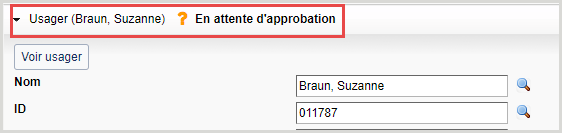
À partir de la section Usager de la demande d'emprunt
Pour approuver un usager lors du traitement de sa demande d'emprunt, suivez les étapes ci-dessous.
Pour approuver un usager à partir de sa demande d'emprunt :
- Dans le menu de navigation de gauche, cliquez sur Demandes d'emprunt.
- Cliquez sur Nouvelles demandes à réviser.
- Dans l'écran Nouvelles demandes à réviser, cliquez sur l' ID de la demande ou le Titre pour afficher la demande.
- Dans la demande, allez à la section Usager.
- Cliquez sur Voir usager.
- Dans la fenêtre Modifier le dossier d'usager, dans la section Prêt entre bibliothèques, cochez la case Approuvé.
- Dans le bas de la fenêtre, cliquez sur Enregistrer appliquer à la demande pour appliquer les changements.
- L'usager est maintenant approuvé et vous pouvez continuer à traiter la demande comme d'habitude.
À partir du dossier d'usager
Pour approuver un usager à partir de son dossier d'usager, suivez les étapes ci-dessous.
Pour approuver un usager à partir de son dossier d'usager :
- Dans le menu de navigation de gauche, cliquez sur Recherche d'usagers.
- Dans la liste déroulante Limiter la recherche à, sélectionnez un index.
- Dans la boîte de recherche, inscrivez vos termes de recherche.
- Pour tronquer un terme de recherche, utilisez un astérisque (*). Par exemple, spécial* trouve spécial, spéciale, spécialisé, spécialisée, spécialiste, spécialité, etc.
- Dans les résultats de recherche, cliquez sur le nom de l'usager que vous voulez approuver.
- Dans l'écran Profil, dans la section Données de base sur l'usager, cliquez sur Modifier (à droite).
- Dans la section Prêt entre bibliothèques, cochez la case Approuvé.
- Cliquez sur Enregistrer.
- L'usager est maintenant approuvé.
Bloquer des usagers
Tous les usagers, peut importe si vous avez ou non activé l'approbation des usagers, peuvent être bloqués. Lorsque vous bloquez un usager, vous ne pouvez pas soumettre sa demande sans dérogation. Vous pouvez bloquer les usagers qui ont des prêts en retard, ou des amendes et frais en souffrance. Vous pouvez bloquer les usagers lorsque vous traitez leurs demandes d'emprunt ou en cherchant leur dossier. Lorsqu'un usager est bloqué, il ne peut plus soumettre des demandes à partir de Mon dossier.
Si vous utilisez Circulation WorldShare, cette option n'est pas pareille à celle qui empêche un usager d'effectuer des transactions de circulation dans le système en raison des politiques de circulation que vous avez configurées dans Configuration des services OCLC.
Les usagers dont le compte est expiré auront encore accès au système OCLC et pourront soumettre des demandes de PEB.
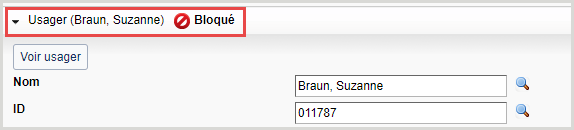
À partir de la section Usager de la demande d'emprunt
Pour bloquer un usager lors du traitement de sa demande d'emprunt, suivez les étapes ci-dessous.
Pour bloquer un usager à partir de sa demande d'emprunt :
- Dans le menu de navigation de gauche, cliquez sur Demandes d'emprunt.
- Cliquez sur Nouvelles demandes à réviser.
- Dans l'écran Nouvelles demandes à réviser, cliquez sur l' ID de la demande ou le Titre pour afficher la demande.
- Dans la demande, allez à la section Usager.
- Cliquez sur Voir usager.
- Dans la fenêtre Modifier le dossier d'usager, dans la section Prêt entre bibliothèques, cochez la case Bloqué.
- Dans le bas de la fenêtre, cliquez sur Enregistrer appliquer à la demande pour appliquer les changements.
- L'usager est maintenant bloqué. Vous voudrez peut-être annuler la demande de cet usager.
- (Facultatif) Envoyez un avis à l'usager pour l'informer que sa demande a été annulée.
À partir du dossier d'usager
Pour bloquer un usager à partir de son dossier d'usager, suivez les étapes ci-dessous.
Pour bloquer un usager à partir de son dossier d'usager :
- Dans le menu de navigation de gauche, cliquez sur Recherche d'usagers.
- Dans la liste déroulante Limiter la recherche à, sélectionnez un index.
- Dans la boîte de recherche, inscrivez vos termes de recherche.
- Pour tronquer un terme de recherche, utilisez un astérisque (*). Par exemple, spécial* trouve spécial, spéciale, spécialisé, spécialisée, spécialiste, spécialité, etc.
- Dans les résultats de recherche, cliquez sur le nom de l'usager que vous voulez approuver.
- Dans l'écran Profil, dans la section Données de base sur l'usager, cliquez sur Modifier (à droite).
- Dans la section Prêt entre bibliothèques, cochez la case Bloqué.
- Cliquez sur Enregistrer.
- L'usager est maintenant bloqué.
Lier un usager à une demande d'emprunt
Un dossier d'usager doit être lié à une demande d'emprunt pour que l'usager puisse voir sa demande dans Mon dossier.
Pour lier un usager à une demande d'emprunt :
- Dans le menu de navigation de gauche, cliquez sur Demandes d'emprunt.
- Cliquez sur Créer une demande.
- Dans la demande, allez à la section Usager.
- Dans le champ Nom ou ID, inscrivez le nom ou l'ID de l'usager que vous voulez lier à la demande.
- Cliquez sur la loupe (
 ) à côté du nom ou de l'ID que vous avez inscrit.
) à côté du nom ou de l'ID que vous avez inscrit. - Dans les résultats de recherche, cliquez sur le nom exact de l'usager.
- Dans l'écran Profil, cliquez sur Appliquer données d'usager à demande de PEB dans le coin droit supérieur de l'écran.
- Les informations sur l'usager sont appliquées à la demande et les champs modifiés apparaissent en vert.
- Poursuivez le traitement de la demande comme d'habitude.
Note. - Les données sur les usagers sont conservées pour les demandes fermées pour la période de temps indiquée dans Configuration des services OCLC, sous PEB WorldShare > Paramètres des usagers. Pour plus de détails, voir Conservation des données sur les usagers.
Statut de PEB de l'usager
Vous pouvez déterminer rapidement si un usager est approuvé, bloqué, nouveau ou doit être lié selon son statut de PEB. Le statut de PEB de l'usager est affiché dans la section Usager des demandes d'emprunt. Note.- Certains statuts ne sont affichés que lorsque l'approbation des usagers est activée. Pour plus de détails, voir Activer l'approbation des usagers.

Types de statut de PEB d'usager
Le tableau ci-dessous décrit les statuts de PEB d'usager.
| Statut de PEB d'usager | Icône | Description |
|---|---|---|
| Usager non lié |
|
Aucun usager n'est liée à la demande
|
| En attente d'approbation |
|
L'usager n'a jamais fait de demande de prêt entre bibliothèques auparavant. C'est sa première fois. Vous devez déterminer si vous voulez approuver ou bloquer l'usager avant de pouvoir soumettre la demande.
|
| Approuvé |
|
L'usager a été approuvé pour les demandes de prêt entre bibliothèques. |
| Bloqué |
|
L'usager est bloqué, ce qui signifie qu'il ne peut pas demander de document par le biais du prêt entre bibliothèques.
|
Activer l'approbation des usagers
Si vous voulez avoir la possibilité d'approuver les nouveaux usagers du service de prêt entre bibliothèques, vous devez d'abord activer cette option dans Configuration des services OCLC.
- Si l'approbation des usagers est activée, vous devrez approuver les usagers pour que les demandes de prêt entre bibliothèques soient soumises. Les demandes d'emprunt des usagers qui font une demande de prêt entre bibliothèques pour la première fois seront acheminées vers la file Nouvelles demandes à réviser pour approbation. Tout automatisation avec un usager qui n'a pas été approuvé ou est bloqué sera interrompue et acheminée vers la file d'attente Nouvelles demandes à réviser.
- Si vous n'activez pas l'approbation des usagers, tous les usagers seront traités comme s'ils étaient approuvés et le personnel ne sera pas tenu de prendre des mesures concernant les comptes des usagers.
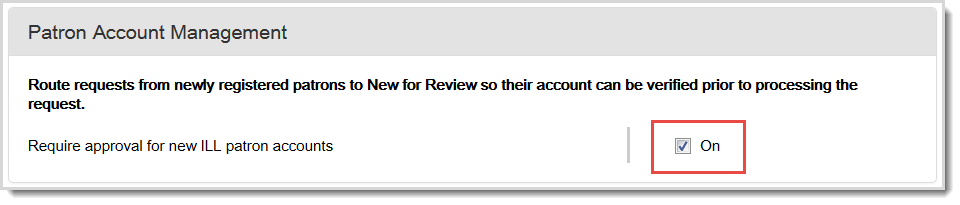
Pour activer l'approbation des usagers :
- Connectez-vous à Configuration des services OCLC.
- Dans le menu de navigation de gauche, allez sous PEB WorldShare > Paramètres des usagers.
- Dans l'écran Paramètres des usagers, sous Gestion des comptes des usagers, cochez la case Oui.
- Cliquez sur Enregistrer.

